
Xiaomi mobiler har sitt eget anpassningsskikt, vilket är känt över hela världen som MIUI, och för närvarande är de flesta av deras enheter med MIUI 12 version, även om de redan börjar uppdateras till den senaste versionen. Inom detta kan vi dock använda olika aspekter och konfigurationer med vilka vi kommer att få ut mer av det och skilja vår terminal ännu mer från en annan Android.
Men säkert känner vissa av dem redan dem och använder dem regelbundet i ditt dagliga liv, men förmodligen kommer den ena eller den andra att vara helt ny och kommer säkert att hjälpa dig att ytterligare anpassa din terminal till alla dina behov. Dessutom rekommenderar vi att du uppdaterar din Xiaomi för att kunna välja att använda knep och verktyg som vi kommer att presentera nedan.
Använd två appar samtidigt med den delade skärmen
En av de senaste funktionerna som har nått terminalerna som har de senaste versionerna av Googles operativsystem är delad skärm som gör att vi kan använda två applikationer samtidigt. Det vill säga, vi kan njuta av att titta på en serie från en streamingapp och samtidigt surfa på internet eller prata med våra vänner.
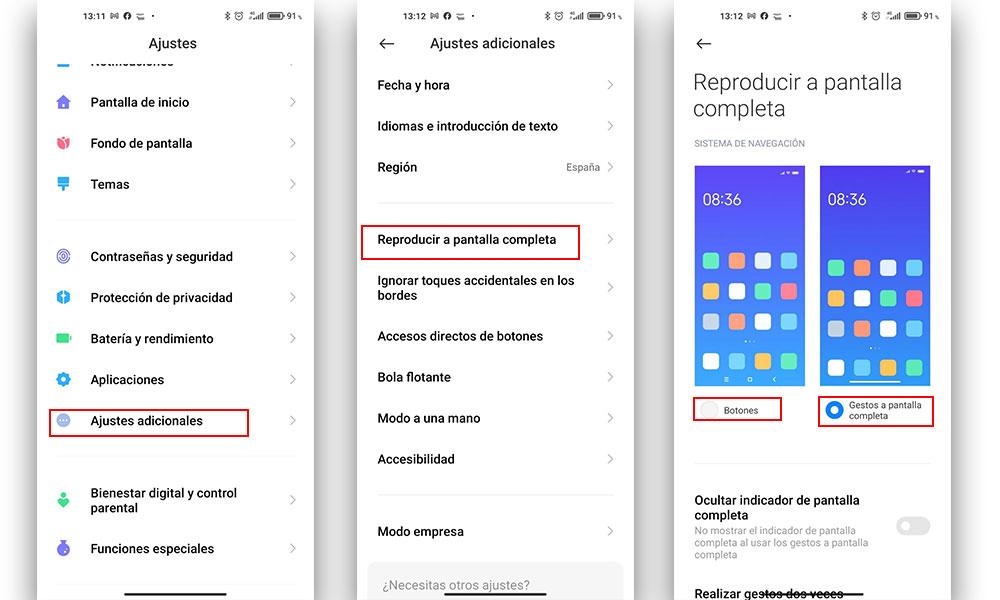
Och det är därför det i Xiaomi-fallet inte kunde vara mindre i detta avseende. För att kunna aktivera den i dessa terminaler med MIUI 12 måste vi därför komma åt den vy som visar vilka appar vi har aktivt. Efteråt måste vi hålla ned en av de applikationerna som vi vill använda i delad skärm.
Efter detta måste en serie ikoner visas på mobilpanelen, men den som intresserar oss är den med två rektanglar som placeras ovanpå varandra. Vid den tiden, skärmen kommer att delas in i två delar . Högst upp kommer den första applikationen som vi väljer i det första steget. Så nu måste vi välja en annan att sättas under detta.
Dessutom kan vi ändra storleken på varje del med avskiljaren, med detta kommer vi att ändra den efter våra intressen vid den tiden. Och för att avaktivera det behöver vi bara skjuta avskiljaren nedåt eller uppåt helt.
Behärska MIUI-kontrollcentret
Kontrollcentret är en annan aspekt som Xiaomi har arbetat med och ändrat helt från en version till en annan. Lämna oss fler alternativ för att konfigurera kontrollcentralen på vår terminal på vårt eget sätt. Några viktigare omkopplare som anslutningar och ficklampa kan dock inte redigeras. Men det vi kan ändra är alla andra omkopplare.
Först kommer det att vara nödvändigt att visa nämnda kontrollcenter , för detta behöver vi bara skjuta två fingrar uppifrån och ner. Efter detta måste du klicka på ikonen som representeras av en penna som skriver på ett papper, som måste visas i den övre högra delen av vår skärm. Med subtraktionsknappen som visas kan vi eliminera de växlar som inte intresserar oss och för att lägga till nya måste vi klicka på tilläggsikonen.
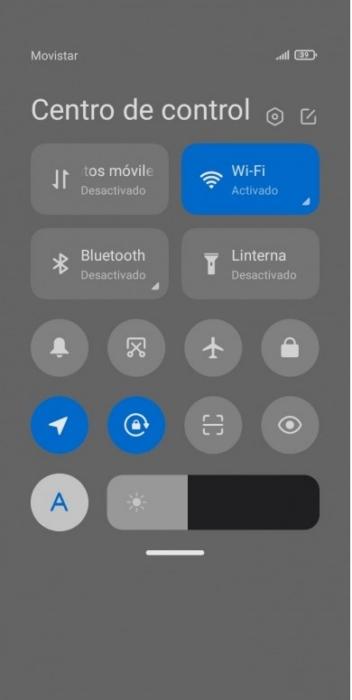
Även om det inte är allt vi kan göra i kontrollcentret. Vi kan också integrera Google Home för att kunna utföra olika åtgärder med de enheter som vi har anslutit, men för detta måste vi ha en av dem eller ha ett Google Home-konto.
Om detta är fallet i vårt fall måste vi komma åt Inställningar> Meddelanden och kontrollcenter> Smart Home. En gång inuti kommer det att tillåta oss att placera strömbrytare i nämnda centrum så att vi kan komma åt det på ett snabbare och enklare sätt.
Maximera batteribesparingen på din Xiaomi
Tack vare MIUI 12 har vi olika konfigurationer som gör att vi praktiskt taget kan fördubbla autonomin för vår terminal. Först måste vi ha vår mobila enhet fulladdad, då måste vi komma åt Integritetspolicy inställningar> Specialbehörigheter> Batterioptimering och välj allt som visas som är relaterat till optimering. När detta är gjort måste vi gå in i systemrensaren och få en av alla filerna att visas. Efter detta behöver du bara starta om terminalen från avstängningsmenyn.
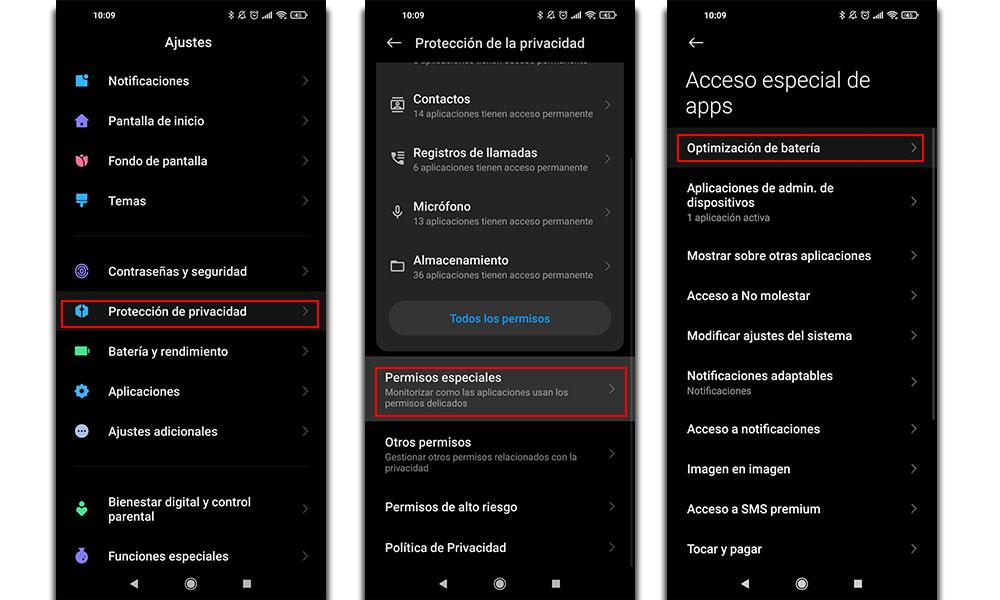
En annan av de stora nyheterna, som inte alla känner till, förekommer i systemanimationerna, eftersom de inte bara är mer eleganta och attraktiva för användarna utan de förbrukar också mycket mer energi från vår terminal. Om vi i vårt fall vill att de ska förbruka mindre energi kan vi inaktivera dem enligt följande. För att göra detta kommer vi att gå till Inställningar> Tillgänglighet> Ta bort animationer .
Och det är inte allt, eftersom vi med Xiaomis mörka läge, som inte är exklusivt för MIUI 12, kan spara några timmars batteritid varje dag. Dessutom ger det oss möjligheten att programmera den för att aktiveras vid den tidpunkt som passar oss bäst, så det behöver inte bara vara på natten. För att konfigurera det kommer vi åt mobilskärmsalternativen inom inställningsappen.
Fördelarna med applådan
MIUI är ett av dessa Android-anpassningsskikt som ger oss möjligheten att sätta alla appar som vi har installerat på skrivbord. Även om de med MIUI 12 också gör det aktivera applikationslådan , om det inte är nödvändigt att vi har dem alla i full syn. För att göra detta måste vi göra följande:
- Gå till Inställningar> Hemskärm.
- Inuti måste du klicka på startskärmen igen.
- När vi väl har klickat visas två alternativ: Normal och med applådan. Så vi behöver bara klicka på det andra alternativet. Därefter måste vi bekräfta den här åtgärden genom att klicka på OK.
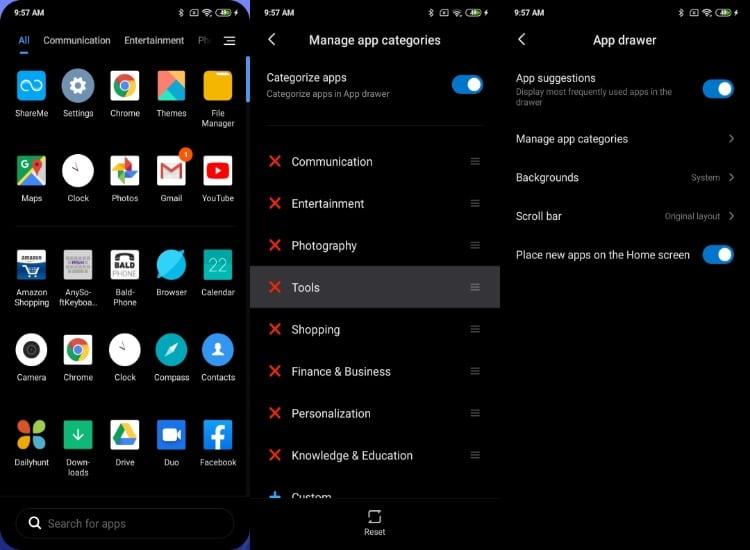
Den positiva delen av denna installation är också att den inte är som den stora majoriteten. Tja, inte bara erbjuder det oss att ha en lista över appar, men vi kommer också att ha flikar med olika kategorier där dessa appar kan organiseras. Likaså, dessa kategorier kan anpassas .
Om vi vill göra detta måste vi därför gå tillbaka till Inställningar> Hemskärm> Applikationslåda> Hantera applikationskategorier. En gång inuti kommer de redan skapade kategorierna att visas, men om du klickar på en kan du ändra dess namn och välja de appar som tillhör den. Och om vi vill skapa en ny måste vi bara klicka på Anpassa.
Bläddra i gester på din Xiaomi-mobil
Från de tidigare versionerna av MIUI introducerades möjligheten att Xiaomi-användare kunde navigera via telefon utan att behöva använda någon typ av knapp antingen virtuellt eller fysiskt, men det skulle ske genom gester. Dessutom lade den kinesiska tillverkaren till en extra konfiguration med vilken vi kan ange om vi vill att knapparna Multitasking, Home eller Back ska visas, eller om vi vill använda gester för att styra enheten i helskärmsläge.
Och det är inte allt, eftersom med ankomsten av MIUI 12 , ett par funktioner har lagts till. En av dem är möjligheten att dölja indikatorn för att du arbetar i helskärm, medan den andra hjälper oss att undvika att göra fel gester genom att tvinga oss att upprepa dem två gånger.
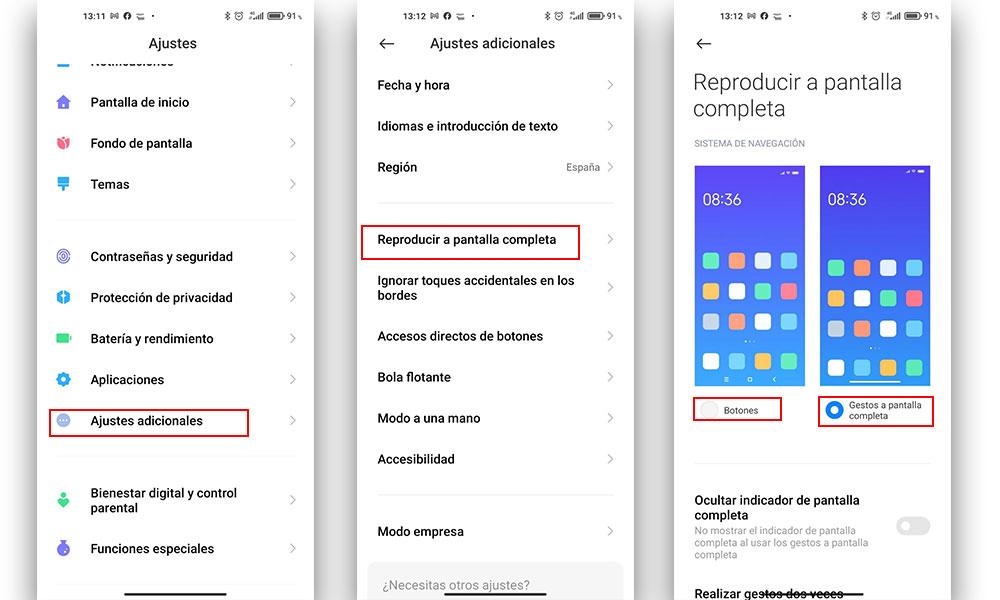
För att aktivera dem måste vi öppna inställningspanelen och leta efter menyn Ytterligare inställningar. En gång inuti måste vi ange alternativen Spela i helskärm. Där kommer det att ge oss möjlighet att navigera med gester på vår Xiaomi-mobil. Om du redan har aktiverat helskärmsgester kan vi göra följande gester:
- Gå tillbaka till startskärmen genom att snabbt skjuta fingret från botten till toppen.
- Öppna de senaste applikationerna (multitasking) genom att skjuta fingret nedifrån och upp och hålla ner det.
- Gå tillbaka till baksidan genom att skjuta från vänster till höger kant, eller tvärtom, med fingret.
Du väljer hur du blockerar apparna i MIUI
Smakämnen integritet och säkerhet även i den kinesiska tillverkarens mobiltelefoner, och utökas ytterligare i terminalerna som har den här versionen av dess anpassningsskikt. Det är därför inom säkerhetsappen det låter oss välja Lås applikationer med lösenord verktyg eller annat alternativ som vi kommer att förklara nedan.
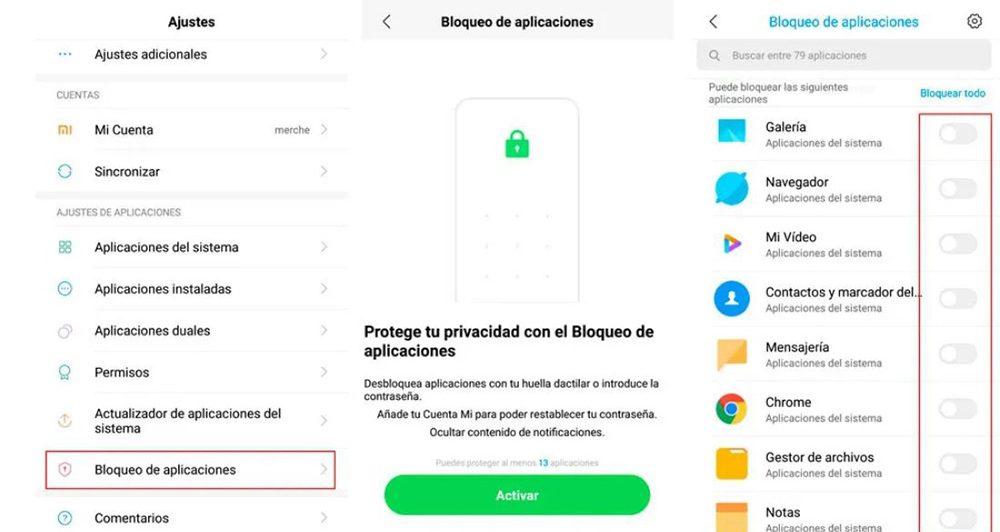
Med MIUI 11 dök upp alternativet att skapa ett lösenord för de appar som vi ville ha. Men nu kan vi blockera deras tillgång till vissa med vår fingeravtryck . Ett mycket användbart och smidigt alternativ som vi inte behöver ange någon kod med och som vi kommer att slösa mindre tid åt att komma åt de vissa applikationer som vi har skyddat. För att aktivera det måste vi följa följande steg:
- Gå till Inställningar> Program.
- En gång inuti måste du klicka på Application Lock.
- Därefter måste du välja mellan fingeravtryck eller med lösenord. Dessutom ger det oss möjligheten att blockera upp till 10 appar med dessa tekniker.
Ta bort reklam från Xiaomi
Tyvärr för många innehåller personaliseringsskiktet för dessa terminaler vanligtvis olika annonser i sina appar . Men lyckligtvis kan vi inaktivera dem på ett mycket enkelt sätt, och det är något som många idag är helt omedvetna om. För detta måste vi leta efter den dolda applikationen som visar dem och inaktiverar dem.
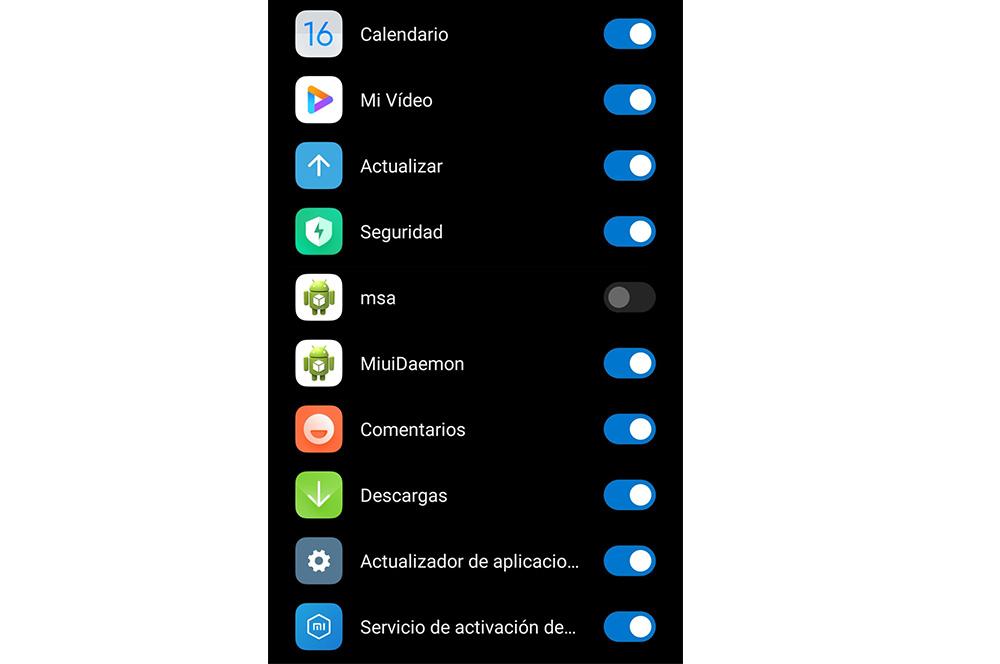
- Gå till inställningarna för anpassningsskiktet och gå till Program> Hantera applikationer.
- Klicka på de tre punkterna som visas längst upp till höger och klicka sedan på Visa alla applikationer. Med detta kommer vi in i konfigurationen för de som vi har installerat i vår terminal.
- Därefter måste du hitta MSA-appen . Därefter går du till dina inställningar> Meddelanden och tar bort alternativet Visa aviseringar. Med detta kommer vi att se till att ingen varumärkesannonsering visas igen på vår terminal.
Ändra meddelandena till din stil
En av fördelarna som har kommit till oss med MIUI 12-versionen av den asiatiska tillverkaren är att den ger oss möjlighet att bestämma vilken meddelanden vi vill få . Så, för att anpassa det måste du gå till Inställningar> Meddelanden och välja mellan ett av lägena som visas, där måste vi gå en efter en. Vi har till och med alternativet att välja format, antingen baserat på MIUI som en rekommendation eller på Android.
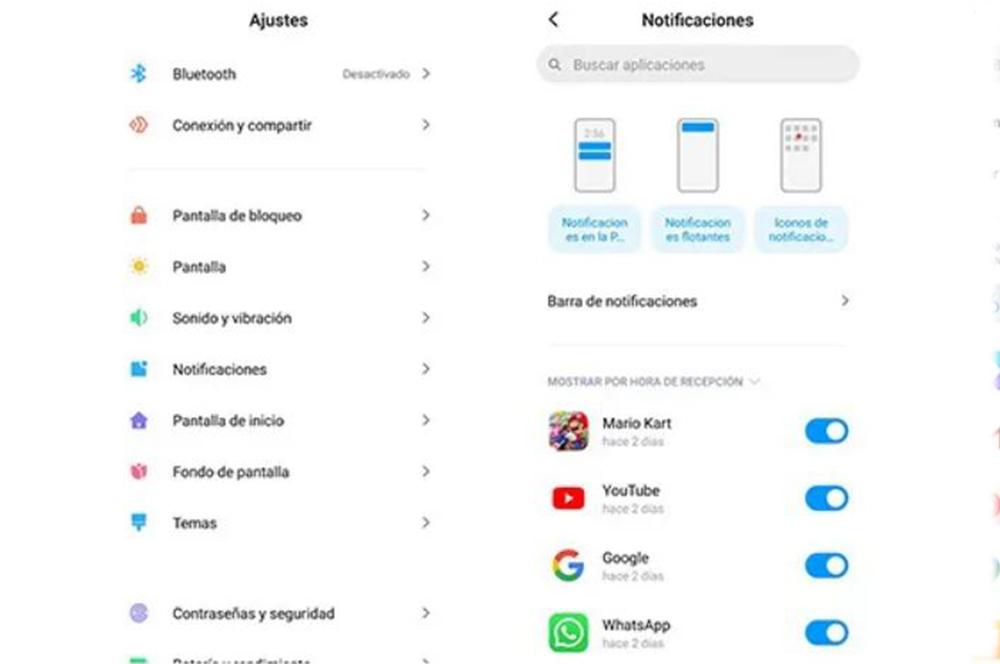
Dessutom tillåter det oss inte bara att inaktivera aviseringarna från de appar som vi inte vill ska visas i vår terminal, men vi kan också bestämma var vi vill att var och en av dem ska visas. Det kommer att ge oss tre alternativ, det första kommer att vara meddelandena på låsskärmen, en annan kommer att relateras till de flytande och slutligen ikonerna för varje applikation.
Även om vi går till Inställningar> Meddelanden, kallas ett alternativ anmälan Bar visas också, med vilka vi kan ändra utseendet på meddelandefältet. Det kommer att ge oss två möjligheter, välj mellan aspekten av Android eller en annan som heter MIUI mer klassisk.